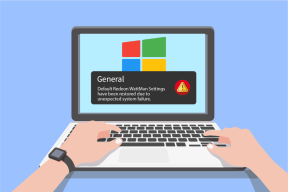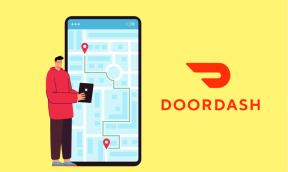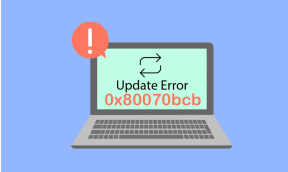Povolit e-mailová upozornění pro sdílené tabulky Dokumentů Google
Různé / / February 11, 2022
Google dokumenty jsou skvělým způsobem, jak sdílet informace se spolupracovníky nebo s kýmkoli obecně. Ačkoli sdílení je skvělé, další funkcí, kterou byste měli implementovat, když dva nebo více spolupracují, je oznámení při provádění změn. Pomocí Dokumentů Google můžete nastavit upozornění, která se mají zasílat, když a tabulkový procesor bylo změněno. Existuje několik možností, jak to udělat, takže se podívejte níže a začněte sdílet své Dokumenty Google.
Jak sdílet tabulku Dokumentů Google
Vzhledem k tomu, že většina uživatelů Dokumentů Google nejprve sdílí dokument a poté pomocí pravidel oznamování jim zašle e-mail o provedených změnách, nejprve uvedeme, jak sdílet dokument v Dokumentech Google.
V pravém horním rohu dokumentu vyhledejte volané tlačítko Podíl. Pokud na něj najedete myší, určí stav sdílení, což je Soukromé pouze pro mě ve výchozím nastavení, což znamená, že se s nikým nesdílí.
Klikněte na toto Podíl otevřete dialogové okno pro sdílení s ostatními lidmi.

Pokud stále máte výchozí název nepojmenovaného dokumentu, budete před sdílením vyzváni ke změně názvu.

Podívejte se pod Kdo má přístup a najdete každého, s kým dokument sdílíte. Protože výchozí nastavení je nesdílet, budete jedinou osobou zde uvedenou.

Klikněte Změna vedle soukromé sekce. Tento Nastavení sdílení okno je specifikovat, jak má sdílení probíhat.
Veřejné na webu: Dokument lze nalézt ve vyhledávačích a kdokoli jej může otevřít a přistupovat k němu na základě Přístup pravidlo.
Kdokoli s odkazem: Dostanou se k němu pouze lidé, kteří mají odkaz na dokument. Přístup je založen na Přístup pravidlo.
soukromé: Tento dokument nemůže zobrazit ani změnit nikdo jiný než vlastník.
Řekněme, že zvolíme druhou možnost Kdokoli s odkazem mít přístup k zobrazení dokumentu.
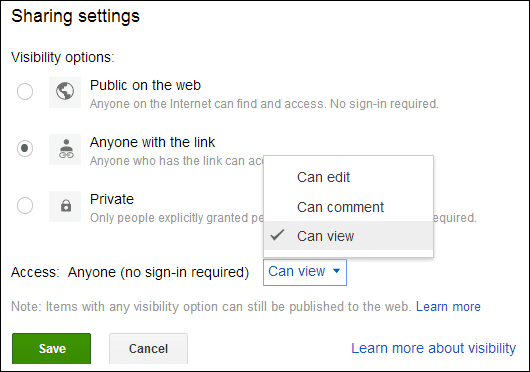
Klikněte Uložit vrátit se k pravidelnému Nastavení sdílení okno. Odtud můžete zkopírovat odkaz, který chcete použít pro sdílení, nebo použít kterékoli z tlačítek pro sdílení na sociálních sítích pod odkazem.

Alternativně můžete místo použití výše uvedených možností odeslat dokument někomu e-mailem přímo z Nastavení sdílení okno.
Dole zadejte e-mail do pole Pozvat lidi a vpravo zadejte typ přístupu.
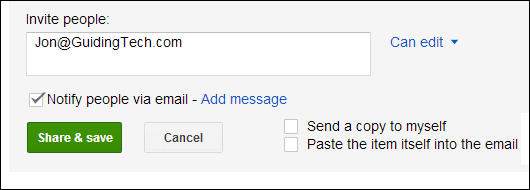
Nyní, když jsme sdíleli soubor, pojďme se podívat na to, jak povolit oznámení, abyste věděli, když uživatel provede změny.
Povolit oznámení pro tabulku Google
Důležitá poznámka: Tato funkce je dostupná pouze v tabulkách Dokumentů Google, nikoli v dokumentech a snímcích.
Navigovat do Nástroje -> Pravidla upozornění.

Tím se otevře Nastavte pravidla oznamování okno. Zde provedeme všechny změny potřebné pro e-mailová upozornění.
Vyberte libovolnou z možností, jaké události se budou muset konat pro oznámení. Vyberte si například Provedou se jakékoli změny odeslat e-mail, když se cokoliv v tabulce změní. Případně vyberte jednotlivé buňky nebo jinou možnost z tohoto seznamu.
Nakonec dole vyberte, kdy chcete e-mail odeslat. Pod Informujte mě pomocí, vyberte, chcete-li získat souhrnný e-mail, který bude zasílán jednou denně s informacemi o změnách, nebo si vyberte Email – ihned abyste dostali oznámení ihned po provedení změny.
Poznámka: E-mailová upozornění se zasílají pouze na adresu spojenou s účtem Dokumentů Google. Do e-mailů s upozorněním nelze zahrnout žádné další adresy.

Klikněte Uložit abyste zajistili odeslání všech změn.
Závěr
Sdílení tabulky s kolegou je skvělý nápad spolupráce. Právě když jsou provedeny změny, budete je s největší pravděpodobností muset znovu zkontrolovat a zkontrolovat. Pomocí Dokumentů Google si můžete snadno nastavit e-mailová upozornění na sdílené tabulky.
Poslední aktualizace 3. února 2022
Výše uvedený článek může obsahovat přidružené odkazy, které pomáhají podporovat Guiding Tech. Nemá to však vliv na naši redakční integritu. Obsah zůstává nezaujatý a autentický.